在当今数字化时代,Microsoft Word 作为一款广泛使用的文本处理软件,其强大的功能和灵活的设置选项极大地提升了文档创建与编辑的效率,对于初学者而言,如何有效地利用这些设置往往存在一定的困惑,本文将深入探讨Word中一些关键功能的设置方法,包括字体格式、段落布局、页眉页脚设计以及文档保护等,旨在帮助用户更好地掌握Word的使用技巧,提升文档的专业性和美观度。
字体与段落设置
1. 字体格式调整
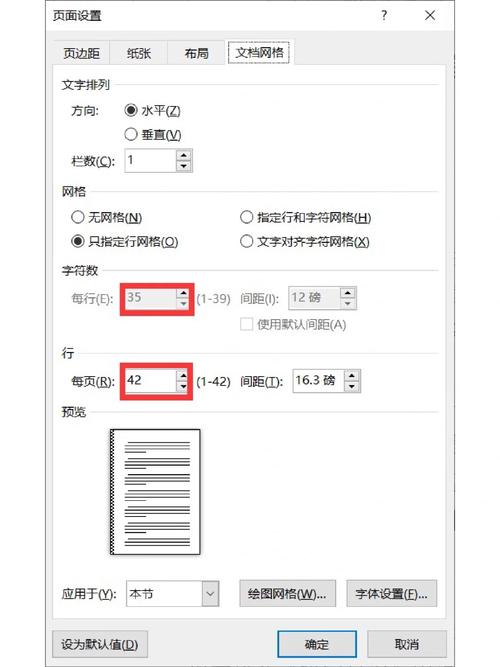
更改字体样式:选中需要修改的文字,点击“开始”选项卡下的“字体”下拉菜单,选择所需字体。
调整字号大小:同样在“字体”区域,通过点击“字号”下拉列表选择合适的数值或直接输入具体数值来改变文字大小。
加粗、倾斜效果:使用工具栏上的“B”(加粗)和“I”(倾斜)按钮快速应用样式。
颜色及下划线:点击字母A下方的颜色图标设置文本颜色;点击字母U添加下划线。
2. 段落格式优化
对齐方式:选择段落后,在“段落”组内选择左对齐、居中对齐或右对齐。
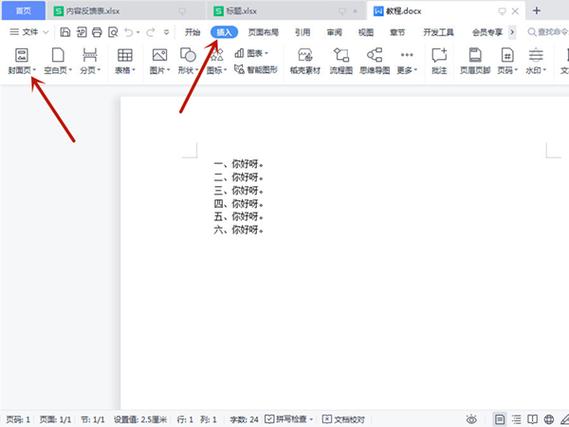
行间距调整:右键单击段落内部并选择“段落”,在弹出窗口中找到“缩进和间距”选项卡下的“行距”进行自定义设置。
项目符号与编号列表:利用“项目符号”或“编号”按钮为列表项添加前缀标识。
页眉页脚配置
插入页眉/页脚:双击页面顶部空白处进入页眉编辑模式;双击底部则可编辑页脚。
:除了默认提供的日期、时间等信息外,还可以自由输入文本或者插入图片等元素。
奇偶页不同设置:如果希望奇数页和偶数页显示不同的页眉页脚,可以在“设计”标签页勾选“奇偶页不同”。
首页不显示页码:若不想让封面包含页码,请确保已启用了“首页不同”。
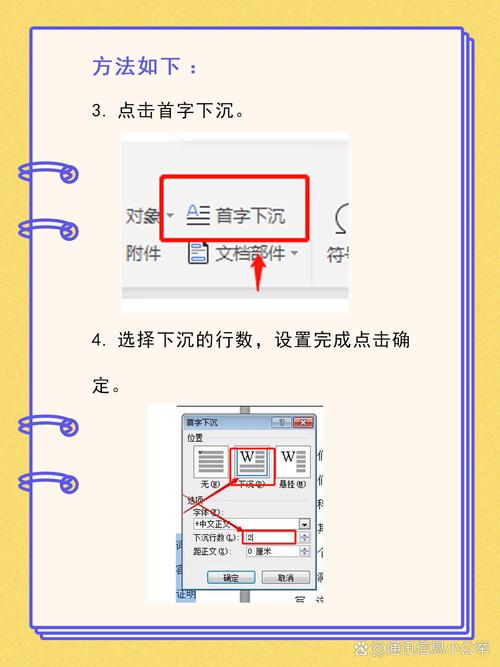
表格操作指南
| 步骤 | 描述 |
| 插入表格 | 定位至目标位置 -> 点击【插入】->【表格】-> 根据需求选择行列数 |
| 调整列宽行高 | 鼠标悬停在边框线上直至出现双向箭头 -> 拖动以调整尺寸 |
| 合并拆分单元格 | 选中多个相邻单元格 -> 右键菜单中选择相应命令 |
| 应用样式 | 选定表格 -> 从预设样式库中挑选喜欢的风格 |
| 数据排序与计算 | 使用内置功能完成简单数据处理任务如求和、平均值计算等 |
文档安全策略
密码保护:保存时设置打开权限密码防止未经授权访问。
限制编辑范围:通过审阅>标记特定区域仅供查看而不允许修改。
版本控制:启用自动保存历史记录以便日后查阅旧版内容。
常见问题解答 (FAQs)
Q1: 如何在Word中快速复制格式?
A1: 使用格式刷工具是最简便的方法,首先选中具有所需格式的文本片段,然后点击位于主页面板左上角的格式刷图标,接着用鼠标左键点击你想要应用此格式的所有新位置即可,完成后再次点击格式刷结束操作。
Q2: Word文档太大怎么办?
A2: 可以尝试以下几种方法减小文件体积:
压缩图片质量:对于嵌入的图片,可以通过降低分辨率来减少占用空间。
删除多余空白页:有时候文档末尾会意外生成额外的空白页面,手动删除它们可以释放部分存储空间。
转换文件类型:将DOCX格式转换为较老版本的DOC格式也能一定程度上缩小体积,但可能会丢失某些高级特性的支持。
通过上述介绍,相信读者已经掌握了关于如何在Word中进行基本设置的一些实用技巧,随着实践积累,你将能够更加熟练地运用这些知识来制作出既专业又美观的文档,不断探索软件提供的更多高级功能也是提高个人技能的重要途径之一。
到此,以上就是小编对于word怎么设置的问题就介绍到这了,希望介绍的几点解答对大家有用,有任何问题和不懂的,欢迎各位朋友在评论区讨论,给我留言。
内容摘自:https://news.huochengrm.cn/cyzx/15972.html
